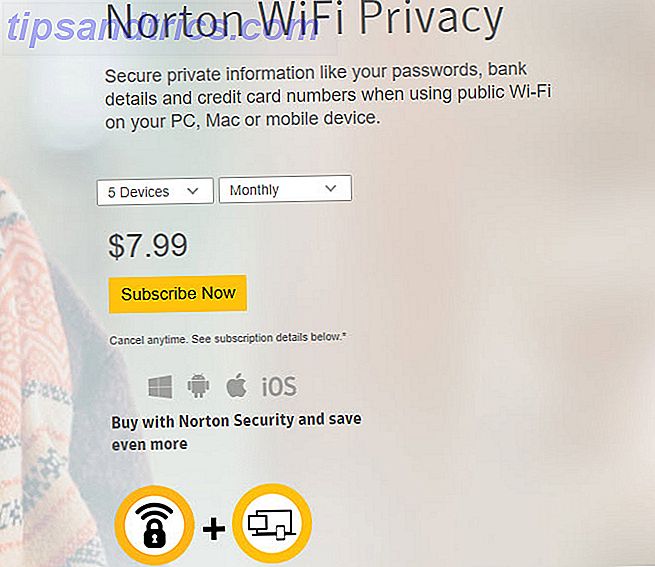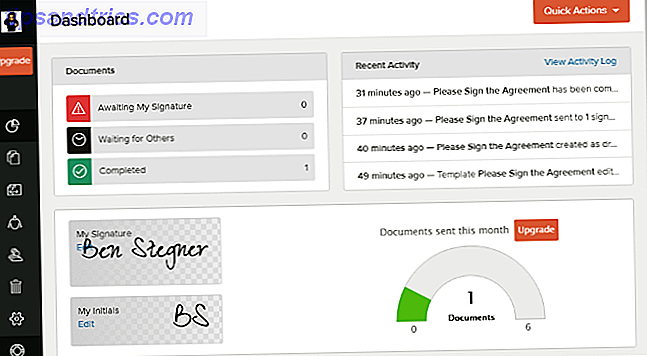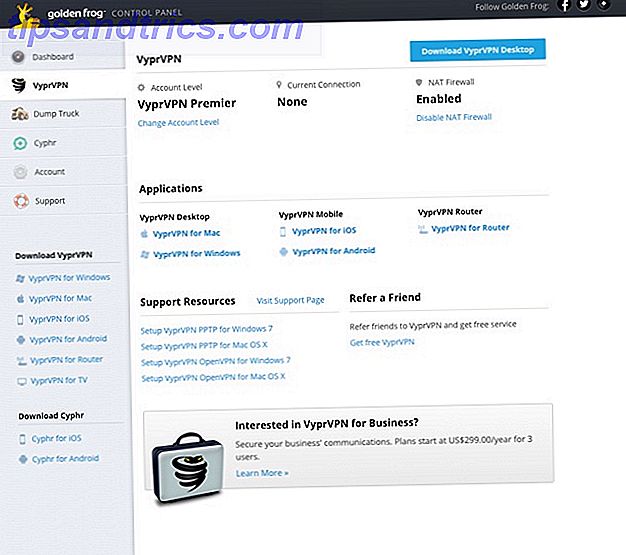Το iOS 10 είναι εδώ, και συσκευάζει μια σειρά από πολύ δροσερά νέα χαρακτηριστικά. Για να ενεργοποιήσετε ορισμένα από αυτά τα χαρακτηριστικά - όπως αποστολή αποδείξεων ανάγνωσης στα Μηνύματα ή με αναγγελία κλήσεων της Siri - θα χρειαστεί να τροποποιήσετε μερικές ρυθμίσεις. Μερικές άλλες νέες επιλογές θα αλλάξουν τη συμπεριφορά της συσκευής σας με το iOS 10.
Ας πάμε σωστά μέσα! Ακολουθούν 10 ρυθμίσεις που θα θέλετε να ελέγξετε μόλις ενημερώσετε.
1. Ξεκουμπίστε το δάχτυλο στο άνοιγμα
Εάν συνηθίζετε να στηρίζετε ακριβώς τον αντίχειρά σας στο κουμπί κεντρικού υπολογιστή για να ξεκλειδώσετε το τηλέφωνό σας με το δακτυλικό σας αποτύπωμα Εάν χρησιμοποιείτε δακτυλικό αποτύπωμα ή PIN για να κλειδώσετε το τηλέφωνό σας; Πρέπει να χρησιμοποιήσετε ένα δακτυλικό αποτύπωμα ή ένα PIN για να κλειδώσετε το τηλέφωνό σας; Πρέπει να ασφαλίσετε το τηλέφωνό σας με δακτυλικό αποτύπωμα ή PIN; Κανείς δεν είναι πιθανό να μαντέψει το δακτυλικό σας αποτύπωμα, αλλά είναι πραγματικά πιο ασφαλής; Θα μπορούσε να είναι πιο ασφαλές το PIN; Διαβάστε περισσότερα, θα πάρετε μια έκπληξη στο iOS 10: αυτό δεν είναι πώς λειτουργεί πια.
Αντ 'αυτού, θα πρέπει να ξυπνήσετε το τηλέφωνό σας και να πατήσετε ξανά το κουμπί Home. Φαίνεται λίγο περίεργο, αλλά έχει νόημα όταν θεωρείτε ότι το lockscreen μπορεί τώρα να εμφανίσει μερικά πολύ χρήσιμα widgets.
Τέλος πάντων, εάν θέλετε να επαναφέρετε τη δυνατότητα ξεκλειδώματος του iPhone ή iPad απλά ακουμπώντας ξανά το δάχτυλό σας στο κουμπί Home, θα πρέπει να μεταβείτε στην επιλογή Settings> Accessibility> Home Button> Rest Finger στο Open .
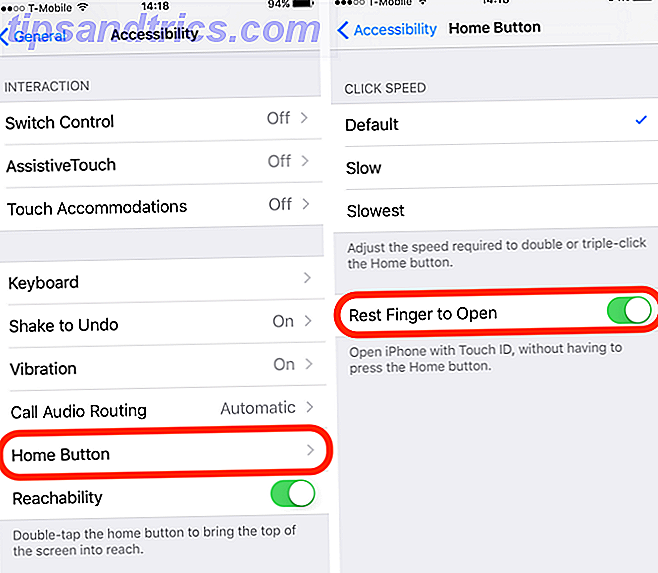
2. Διαβάστε τις αποδείξεις στα μηνύματα
Ανάγνωση των αποδείξεων μπορεί να είναι χρήσιμη, αλλά η αποστολή τους σε όλους μπορεί να αισθανθεί σαν εισβολή του ιδιωτικού σας απορρήτου. Η τελευταία ενημέρωση της Apple σάς επιτρέπει να αποφασίσετε ποιος μπορεί να δει αν έχετε διαβάσει τα μηνύματά της. Από προεπιλογή, οι αποδείξεις ανάγνωσης είναι απενεργοποιημένες, αλλά εάν θέλετε να τις στείλετε, μπορείτε να τις ενεργοποιήσετε για συγκεκριμένες επαφές.
Για να ενεργοποιήσετε τις αποδείξεις ανάγνωσης στο iOS 10, ανοίξτε την εφαρμογή Μηνύματα και ανοίξτε ένα μήνυμα. Πατήστε το εικονίδιο i στην επάνω δεξιά γωνία για να κατεβάσετε τις επιλογές μηνυμάτων για την επαφή αυτή. Χτυπήστε την επιλογή Send Read Receipts για να τις ενεργοποιήσετε για αυτή την επαφή.

3. Λειτουργία εικόνας χαμηλής ποιότητας
Η αποστολή εικόνων μπορεί να χρησιμοποιήσει πολλά δεδομένα και εάν το κάνετε συχνά, θα μπορούσατε να καίσετε το σχέδιό σας πολύ γρήγορα εάν δεν είστε σε Wi-Fi. Ευτυχώς, το iOS 10 έχει την πλάτη σας με αυτό και θα σας επιτρέψει να στέλνετε εικόνες χαμηλής ποιότητας από προεπιλογή για να εξοικονομήσετε κάποιο εύρος ζώνης.
Για να ενεργοποιήσετε εικόνες χαμηλής ποιότητας, μεταβείτε στην επιλογή Ρυθμίσεις> Μηνύματα> Λειτουργία χαμηλής ποιότητας εικόνας . Αυτό θα μειώσει την ποιότητα των εικόνων που αποστέλλονται μέσω της εφαρμογής Μηνύματα και θα σας κρατήσει από να πάρει καρφωμένα από overages δεδομένων Γιατί υπάρχουν Caps δεδομένων υπάρχουν και πώς μπορείτε να τους παρακάμψετε; Γιατί υπάρχουν τα Caps Data και πώς μπορείτε να τα παρακάμψετε; Τα ανώτατα όρια ISP και τα δεδομένα κινητής τηλεφωνίας είναι ο ορίζοντας των καθημερινών χρηστών του Διαδικτύου. Γιατί υπάρχουν; Υπάρχουν τρόποι που μπορείτε να τους περάσετε; Εδώ είναι αυτό που γνωρίζουμε. Διαβάστε περισσότερα .

4. Μεγεθυντικός φακός
Αν δεν έχετε μεγάλη όραση - ή απλώς πρέπει να δουλεύετε με μικρά κείμενα ή αντικείμενα τακτικά - ίσως θελήσετε να επωφεληθείτε από τη νέα λειτουργία μεγεθυντικού φακού. Με αυτή τη λειτουργία ενεργοποιημένη, το μόνο που χρειάζεται να κάνετε είναι να κάνετε τριπλό κλικ στο κουμπί Αρχική σελίδα και το iOS θα ανοίξει την κάμερα με την μεγέθυνση ενεργοποιημένη. Είναι ένα δροσερό χαρακτηριστικό και εκπληκτικά χρήσιμο!
Για να το ενεργοποιήσετε, μεταβείτε στις Ρυθμίσεις> Γενικά> Προσβασιμότητα> Μεγεθυντικός φακός και γυρίστε το διακόπτη. Τώρα μπορείτε να ανοίξετε το μεγεθυντικό φακό από οποιαδήποτε οθόνη με τρία γρήγορα κλικ.

5. Αναγγείλετε κλήσεις
Είναι συνήθως εύκολο να ελέγξετε την κλειδαριά σας για να δείτε ποιος καλεί, αλλά αν φοράτε ακουστικά ή οδηγείτε, θα ήταν ωραίο να γνωρίζετε ποιος είναι στη γραμμή χωρίς να χρειάζεται να κοιτάξετε προς τα κάτω. Η τελευταία έκδοση του λειτουργικού συστήματος διευκολύνει την αναγγελία των εισερχόμενων κλήσεων μέσω του ήχου κλήσης.
Στις Ρυθμίσεις> Τηλέφωνο> Αναγγελία κλήσεων, μπορείτε να επιλέξετε Πάντα, Ακουστικά & Αυτοκίνητο, Μόνο Ακουστικά ή Ποτέ . Αν επιλέξετε Πάντα, η Siri θα διαβάσει το όνομα ή τον αριθμό του καλούντος για όσο διάστημα το τηλέφωνό σας δεν έχει ρυθμιστεί σε σιωπηλή λειτουργία.

6. Προτιμώμενος τρόπος μεταφοράς
Αν δεν έχετε αυτοκίνητο, μην πάρετε ποτέ τη δημόσια μετάβαση ή απλά θέλετε να μάθετε πώς να φτάσετε στους προορισμούς σας περπατώντας, μπορείτε να ενημερώσετε τους Χάρτες να σας δίνουν οδηγίες μόνο με τον προτιμώμενο τρόπο μεταφοράς.
Πίσω στις Ρυθμίσεις> Χάρτες, τοποθετήστε τα σημάδια ελέγχου με τον προτιμώμενο τρόπο μεταφοράς, για να ενημερώσετε το iOS για τις οδηγίες που σας ενδιαφέρουν.

7. Αποφύγετε τα διόδια στις οδηγίες
Σε προηγούμενες εκδόσεις των Χαρτών της Apple, μπορείτε να επιλέξετε να αποφύγετε τα διόδια κατά περίπτωση. Αλλά στο iOS 10, μπορείτε να κάνετε αυτό το προεπιλεγμένο (μπορείτε επίσης να επιλέξετε να αποφύγετε αυτοκινητόδρομους, αν προτιμάτε να κολλήσετε σε μικρότερους δρόμους).
Ρυθμίσεις> Χάρτες> Οδήγηση & Πλοήγηση> Αποφύγετε και γυρίστε τον διακόπτη στις επιλογές Διόδια ή Αυτοκινητόδρομοι για να τις αποφύγετε όταν λαμβάνετε οδηγίες από την εφαρμογή Χάρτες. Αυτός είναι ένας ακόμη σημαντικός λόγος για να χρησιμοποιήσετε το Apple Maps Χρησιμοποιήστε το iPhone σας για να βρείτε κοντινά τρόφιμα, μεταφορές και υπηρεσίες Χρησιμοποιήστε το iPhone σας για να βρείτε κοντινά τρόφιμα, μεταφορές και υπηρεσίες Στο iOS 9, η Apple έκανε κάποιες μεγάλες βελτιώσεις στην εφαρμογή Maps - σε σχέση με τα μεγάλα ονόματα στο χάρτη και τη σκηνή ανακάλυψης; Διαβάστε περισσότερα . Οι Χάρτες Google ενδέχεται να είναι η επιλογή των περισσότερων ανθρώπων, αλλά το ισοδύναμο της Apple μπορεί να είναι μια σταθερή εναλλακτική λύση.

8. Υποστήριξη App Siri
Η Apple άνοιξε το Siri σε προγραμματιστές τρίτων, επιτρέποντάς της να στείλει μηνύματα WhatsApp, να καλέσει βόλτες Uber και να κάνει πολλά άλλα δροσερά πράγματα. Αλλά για να γίνει αυτό, θα πρέπει να βεβαιωθείτε ότι η Siri έχει πρόσβαση σε αυτές τις εφαρμογές.
Μεταβείτε στις Ρυθμίσεις> Siri> Υποστήριξη εφαρμογών και βεβαιωθείτε ότι η Siri έχει πρόσβαση σε όλες τις πληροφορίες που οι εφαρμογές θα χρειαστούν (απλά να θυμάστε ότι αυτές οι πληροφορίες αποστέλλονται στην Apple, οπότε αν δεν είστε ικανοποιημένοι με την αποστολή, απενεργοποιήστε το Μάθετε περισσότερα σύνδεσμο στη σελίδα Ρυθμίσεις για να μάθετε τι θα κάνουν με τις πληροφορίες σας).

9. Κέντρο παιχνιδιών
Όχι πια μια εφαρμογή, το Κέντρο παιχνιδιών είναι τώρα προσπελάσιμο μέσω των ρυθμίσεων Πώς να χρησιμοποιήσετε (και να απενεργοποιήσετε) το Κέντρο παιχνιδιών σε Mac & iOS Πώς να χρησιμοποιήσετε (και να απενεργοποιήσετε) το Κέντρο παιχνιδιών σε Mac & iOS Το Κέντρο Παιχνιδιών της Apple προσπαθεί να κάνει τα παιχνίδια κινητών τηλεφώνων μια κοινωνική δραστηριότητα και πάλι, αλλά η χρήση της υπηρεσίας δεν είναι τόσο απλή. Διαβάστε περισσότερα . Δεν ήταν ποτέ εξαιρετικά χρήσιμο, αλλά υπάρχει μια ρύθμιση που μπορεί να σας ενδιαφέρει: Κοντινοί παίκτες . Παρόλο που αυτή η ρύθμιση είναι ενεργοποιημένη, οι παίκτες παιχνιδιών γύρω από το ξενοδοχείο μπορούν να σας προσκαλέσουν σε συνεδρίες για πολλούς παίκτες μέσω Wi-Fi ή Bluetooth.
Για να το απενεργοποιήσετε, απλώς μεταβείτε στις Ρυθμίσεις> Κέντρο παιχνιδιών> Προσκλήσεις παιχνιδιών . Απενεργοποιήστε το εάν προτιμάτε να μην μεταδίδετε τα παιχνίδια του Κέντρου Παιχνιδιών σε κοντινούς παίκτες.

Εκτός αυτού, αντί να παίζετε παιχνίδια μέσω του Κέντρου Παιχνιδιών, θα ήταν καλύτερα να παίζετε παιχνίδια iMessage με τους φίλους σας 9 Παιχνίδια iMessage Μπορείτε να παίξετε με τους φίλους σας 9 Παιχνίδια iMessage μπορείτε να παίξετε με τους φίλους σας Οι συνομιλίες σας στο iMessage είναι πολύ βαρετές; Εδώ είναι εννέα εξαιρετικά παιχνίδια που μπορείτε να παίξετε αντ 'αυτού. Διαβάστε περισσότερα .
10. Θρυμματισμός αλληλογραφίας
Εάν χρησιμοποιείτε την εφαρμογή Mail της Apple αντί για μία από τις άλλες επιλογές για μηνύματα ηλεκτρονικού ταχυδρομείου στο iOS, μπορείτε τώρα να χρησιμοποιήσετε προβολές με σπείρωμα και να τροποποιήσετε τον τρόπο εμφάνισής τους.
Η ενεργοποίηση του Οργάνωση κατά Θέμα θα διασφαλίσει ότι όλα τα μηνύματα σε ένα νήμα θα εμφανιστούν ακόμα και αν κάποια μηνύματα έχουν μετακινηθεί σε άλλα γραμματοκιβώτια και το πιο πρόσφατο μήνυμα στο επάνω μέρος θα έχει ως αποτέλεσμα λίγο μικρότερη κύλιση για να παγιδευτεί.
Αυτές οι ρυθμίσεις μπορούν να βρεθούν στις Ρυθμίσεις> Αλληλογραφία, οι οποίες αποσυνδέονται τώρα από την προηγούμενη ομάδα ρυθμίσεων αλληλογραφίας, επαφών και ημερολογίου που χρησιμοποιήθηκε σε προηγούμενες εκδόσεις του iOS.

Ποια είναι τα αγαπημένα σας χαρακτηριστικά iOS 10;
Αυτές οι ρυθμίσεις θα σας βοηθήσουν να επωφεληθείτε από μερικά από τα πιο cool χαρακτηριστικά του iOS 10, αλλά υπάρχουν πολλά περισσότερα που κάνουν αυτή τη μία από τις πιο συναρπαστικές εκδόσεις του iOS μέχρι σήμερα. Θέλουμε να ακούσουμε από εσάς τι σας αρέσει και δεν σας αρέσει στο iOS 10.
Ποιες νέες λειτουργίες θεωρείτε χρήσιμες; Τι βρήκατε ενοχλητικό; Μοιραστείτε τις σκέψεις σας στα παρακάτω σχόλια!